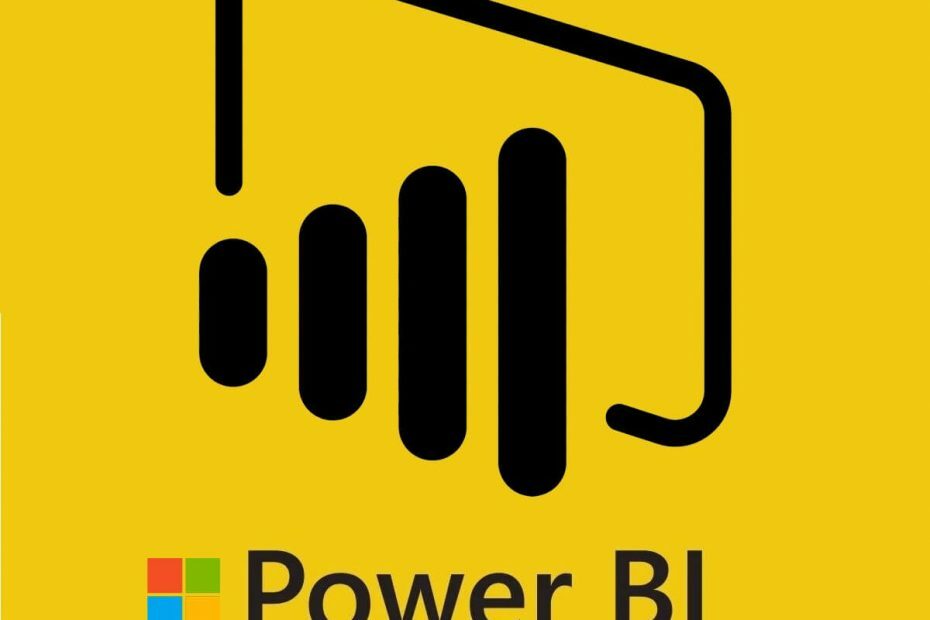
Este software manterá seus drivers ativos e funcionando, protegendo-o contra erros comuns de computador e falhas de hardware. Verifique todos os seus drivers agora em 3 etapas fáceis:
- Baixar DriverFix (arquivo de download verificado).
- Clique Inicia escaneamento para encontrar todos os drivers problemáticos.
- Clique Atualizar drivers para obter novas versões e evitar o mau funcionamento do sistema.
- DriverFix foi baixado por 0 leitores este mês.
Ao usar o aplicativo de desktop Power Bi, você pode enfrentar alguns problemas com seus dados e arquivos. Um desses erros está relacionado às colunas Power Bi. Alguns dos erros de coluna Power Bi mais comuns incluem "power bi não consegue encontrar coluna, erro de classificação de power bi por outra coluna e coluna de erro de power bi não encontrada", conforme relatado por vários usuários no Fóruns da comunidade Power Bi.
Tenho categorias que desejo classificar. Os dados têm a seguinte aparência: Para preencher a coluna de ordem de classificação, escrevi a seguinte fórmula:
Em seguida, tentei usar a ferramenta “Classificar por coluna” para classificar a coluna Categoria pela coluna Ordem de classificação, mas ocorreu a seguinte mensagem de erro:
Neste artigo, compilamos uma lista de soluções possíveis para corrigir erros de colunas do Power Bi no Windows 10.
Como corrigir erros de coluna Power Bi
1. Power Bi não consegue encontrar coluna
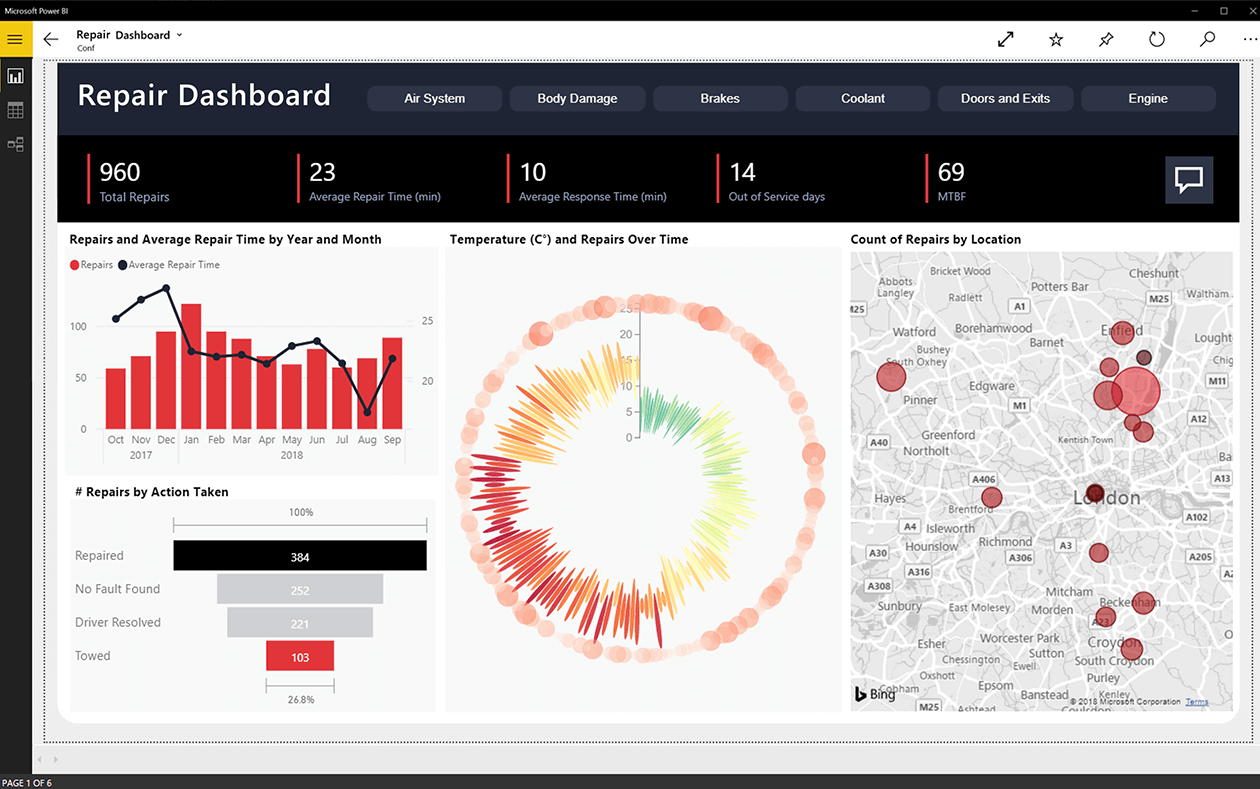
Verifique a Fórmula
- Se você estiver usando fórmulas DAX para a coluna, convém revisar a fórmula novamente. Experimente o seguinte.
- Primeiro, crie uma coluna calculada usando as medidas apropriadas. Se funcionar bem com o resultado esperado, tente criar uma medida usando a mesma fórmula.
- Se o erro estiver aparecendo, adicione a função Values () e verifique novamente.
- Isso deve ajudá-lo a resolver o erro de coluna Power Bi não consegue encontrar.
Adicionar função agregada
- Se as colunas não aparecerem quando você clicar em Novas medidas, isso é devido a uma função de agregação ausente.
- Para colocar uma coluna em uma medida, você precisa aplicar uma função agregada a uma coluna ou chamar outra medida calculada.
- Aplique as alterações recomendadas e verifique se o erro foi resolvido.
Posso usar o Power Bi gratuitamente? Nós respondemos!
2. Erro de power bi ordenado por outra coluna
Classificar por coluna de índice
- Você pode tentar corrigir a classificação por outro erro de coluna com ajustes simples como este.
- Adicione um índice no Editor de Consultas. Então clique em Editar consultas> Adicionar coluna e selecione Coluna de índice.
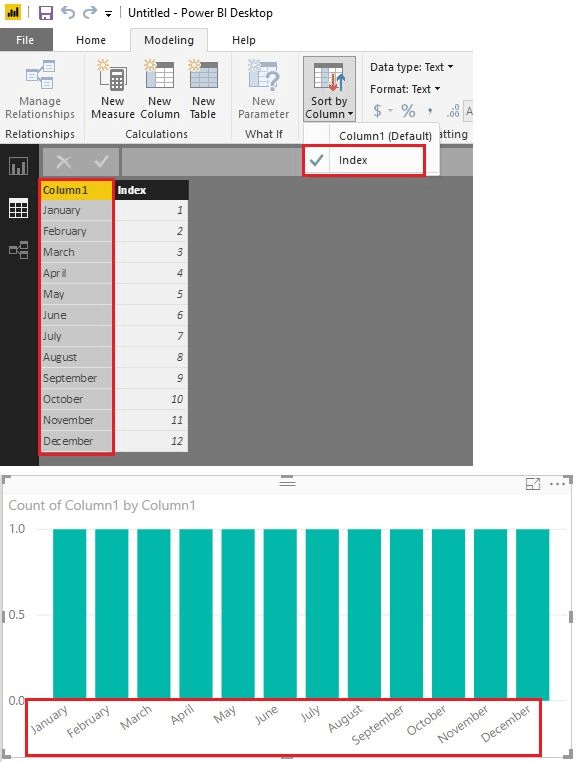
- Clique em Classificar por coluna e selecione Índice.
- Verifique se o erro de classificação por outra coluna ocorre novamente.
3. Coluna de erro Power Bi não encontrada
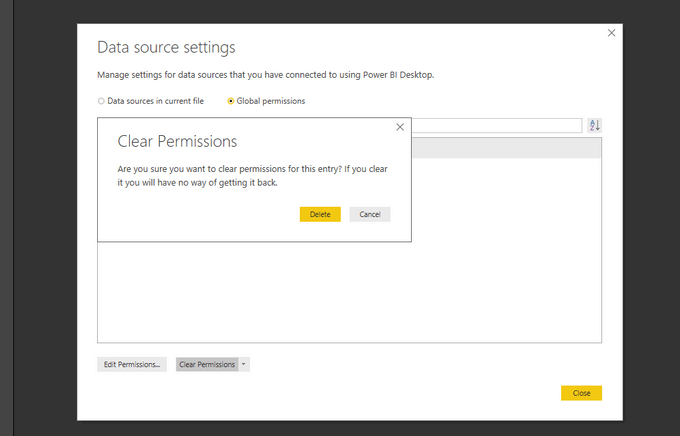
Limpar cache de fonte de dados
- O erro power bi error column not found pode ocorrer se o cache da fonte de dados estiver corrompido. Você pode corrigir isso facilmente limpando o cache da fonte de dados no Power Bi.
- No cliente Power Bi, vá para Configurações da fonte de dados.
- Agora limpe todas as permissões.
- Recupere a permissão novamente.
- Tente carregar a fonte novamente e tente fazer as alterações necessárias.
Verifique se há coluna ou espaço extra
- Este erro também pode ocorrer se o arquivo do Excel tiver coluna1 (coluna extra) ou para espaço extra após coluna1.
- É possível que, ao usar o arquivo Excel como fonte, você obtenha colunas nulas adicionais.
- Para evitar isso, você pode usar a opção Remover outras colunas para manter as colunas desejadas em vez de mexer nas colunas indesejadas.
HISTÓRIAS RELACIONADAS QUE VOCÊ PODE GOSTAR:
- Corrija o Power BI em que ocorreu um erro com essas etapas(Abre em uma nova guia do navegador)
- CORREÇÃO: erro de Power BI A versão base não deve ser negativa(Abre em uma nova guia do navegador)
- [Corrigir] Erro Power Bi, o provedor não está registrado

![Correção: o DVD player diz que não há disco [Sony, Samsung]](/f/37f34e92b206288a2ac3b22659c5c4cb.jpg?width=300&height=460)
